- ホーム >
- FMVサポート >
- Q&A・パソコン活用情報をコーナーから探す >
- パソコン小ワザ集 >
- [ワード]先頭ページのヘッダーとフッターを変えたい
[ワード]先頭ページのヘッダーとフッターを変えたい
Word 2003
1.設定の変更
表紙(先頭ページ)と本文のヘッダーとフッターが、異なる内容を指定できるように設定を変更しましょう。
- 「ファイル」をクリックします。
- 「ページ設定」をクリックします。
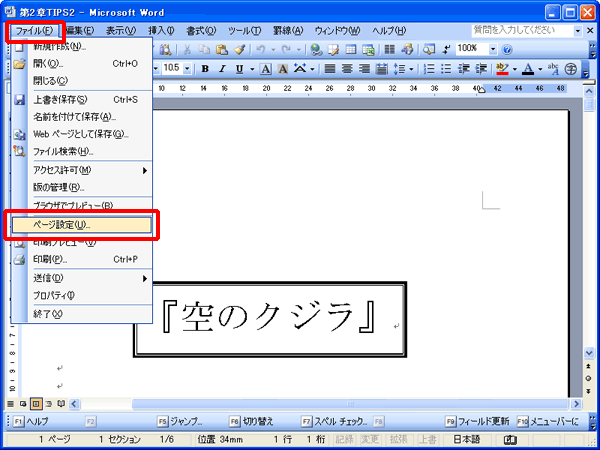
「ページ設定」ダイアログボックスが表示されます。
- 「その他」タブを選択します。
- 「先頭ページのみ別指定」をチェックします。
- 「OK」をクリックします。
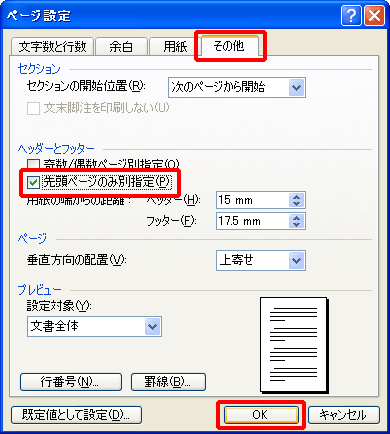
2.ヘッダーとフッターの設定
本文のヘッダーとフッターを設定しましょう。
※ここでは、先頭ページには何も設定せずに、本文のヘッダーに資料名、フッターにページ番号を設定します。
- 「表示」をクリックします。
- 「ヘッダーとフッター」をクリックします。

「ヘッダーとフッター」ツールバーが表示されます。
- 「次を表示」ボタンをクリックします。
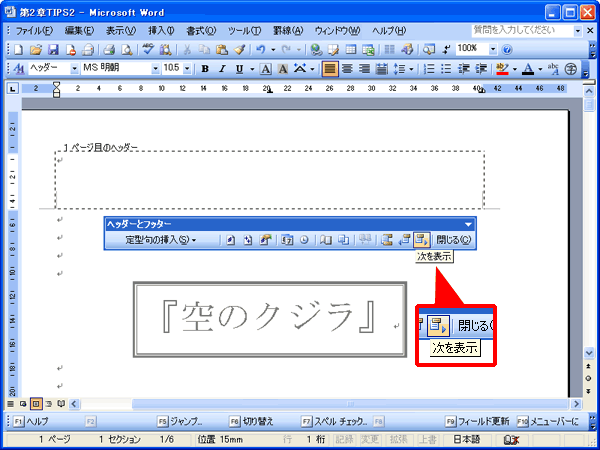
2ページ目のヘッダーにカーソルが移動します。
- 「研究会資料」と入力します。
- 「右揃え」ボタンをクリックします。
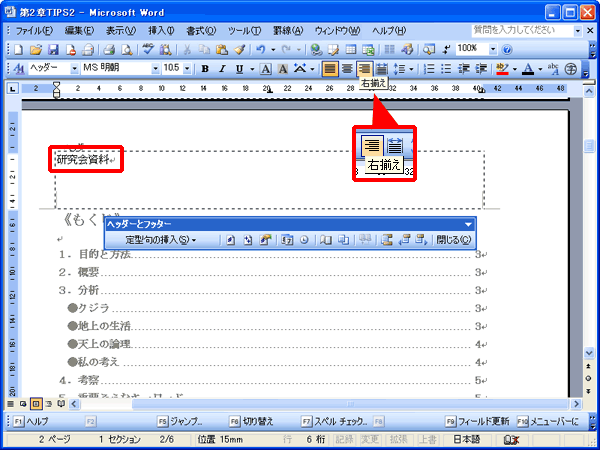
- 「ヘッダー/フッターの切り替え」ボタンをクリックします。
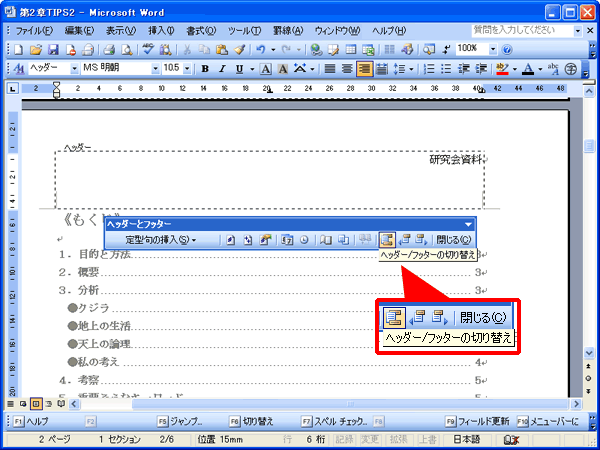
2ページ目のフッターにカーソルが移動します。
- 「ページ番号の挿入」ボタンをクリックします。
- 「中央揃え」ボタンをクリックします。2ページ目のフッターに、ページ番号が挿入されます。
2ページ目のフッターに、ページ番号が挿入されます。
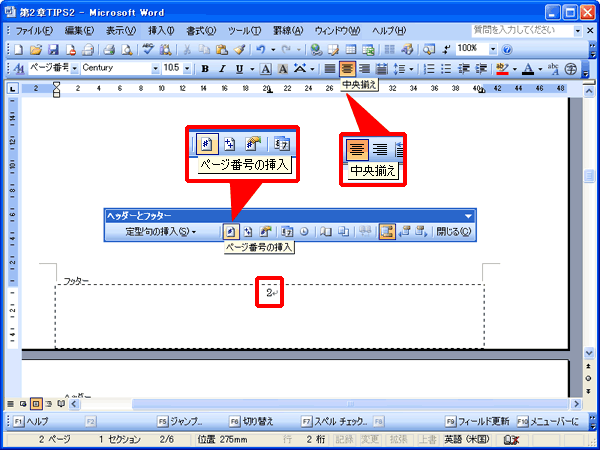
- 「ヘッダーとフッターを閉じる」ボタンをクリックします。
※先頭ページのヘッダーとフッターが設定されていないことを確認しましょう。
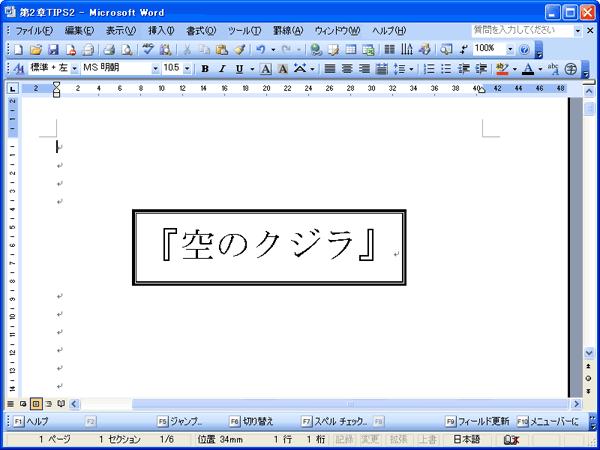
奇数ページと偶数ページで異なる内容を指定する
奇数ページと偶数ページで異なる内容のヘッダーとフッターを設定する方法は、次のとおりです。
◆メニュー:「ファイル」→「ページ設定」→「その他」タブ→「奇数/偶数ページ別指定」をチェック


